
Satura rādītājs:
- Autors Lynn Donovan [email protected].
- Public 2023-12-15 23:50.
- Pēdējoreiz modificēts 2025-01-22 17:33.
Norādījumi par FireFox 2
- Atlasiet izvēlni Rīki.
- Izvēlieties Iespējas.
- Atlasiet Savienojuma iestatījumi.
- Izvēlieties Manuāli Starpniekserveris Konfigurācija.
- Pārbaudiet Izmantot tas pats starpniekserveris visiem protokoliem.
- Ievadiet IP adresi HTTP starpniekserveris serveris.
- Ievadiet portu HTTP starpniekserveris serveris.
- Noklikšķiniet uz Labi.
Tātad, kas ir HTTP starpniekserveris?
The HTTP starpniekserveris ir augstas veiktspējas satura filtrs. Tā pārbauda tīmekļa trafiku, lai identificētu aizdomīgu saturu, kas var būt spiegprogrammatūra, nepareizi veidots saturs vai cita veida uzbrukums. Jūs varat konfigurēt HTTP starpniekserveris uz: atļaut tikai saturu, kas atbilst RFC specifikācijām tīmekļa serverim un klientiem.
Ziniet arī, kā atrast HTTP starpniekserveri? Starpniekservera IP adreses atrašana - Windows
- Windows meklēšanas joslā ierakstiet "Internet Options".
- Rezultātu sarakstā atlasiet Interneta opcijas.
- Noklikšķiniet, lai atvērtu cilni Savienojumi.
- Noklikšķiniet uz pogas LAN iestatījumi.
- Paziņojums sadaļā Starpniekserveris:
- Tiks parādīta starpniekservera adrese un ports, kas tiek izmantots HTTP/HTTPS trafikam.
Turklāt, vai http ir nepieciešams starpniekserveris?
Dažiem maziem uzņēmumiem un ģimenēm ir vairāki datori, taču, izmantojot tikai vienu interneta savienojumu, tie var koplietot interneta savienojumu citiem LAN datoriem ar starpniekserveris serveris. A starpniekserveris serveris var darboties kā starpnieks starp lietotāja datoru un internetu, lai novērstu uzbrukumu un negaidītu piekļuvi.
Vai manam HTTP starpniekserveram jābūt ieslēgtam vai izslēgtam?
Šeit ir visi iestatījumi, kas saistīti ar a iestatīšanu starpniekserveris operētājsistēmā Windows. Tas būtībā ir sadalīts divās konfigurācijās: automātiskā vai manuālā starpniekserveris uzstādīt. 99% gadījumu viss vajadzētu jābūt iestatītam uz Izslēgts . Ja kaut kas ir ieslēgts, jūsu tīmekļa datplūsma var iet caur a starpniekserveris.
Ieteicams:
Kā noņemt starpniekserveri no maršrutētāja?

Noklikšķiniet uz pogas "Sākt" un ierakstiet "Internet Options" un pēc tam nospiediet "Enter". Noklikšķiniet uz cilnes "Savienojumi" un pēc tam uz "LAN iestatījumi". Noņemiet atzīmi no izvēles rūtiņas "Izmantot starpniekserveri savam LAN" un divreiz noklikšķiniet uz "OK"
Kā manuāli iestatīt starpniekserveri?

Starpniekservera manuāla iestatīšana Atveriet Iestatījumi. Noklikšķiniet uz Tīkls un internets. Noklikšķiniet uz Starpniekserveris. Sadaļā Manuālā starpniekservera iestatīšana iestatiet UseaProxy Server slēdzi uz Ieslēgts. Laukā Adrese ierakstiet IP adresi. Laukā Port ierakstiet portu. Noklikšķiniet uz Saglabāt; pēc tam aizveriet logu Iestatījumi
Kā izmantot Charles starpniekserveri?

Atveriet pārlūkprogrammu un ierakstiet Charlesproxy.com/firefox, pēc tam atveramajā lapā pievienojiet pašu papildinājumu pārlūkprogrammā. Pēc tam atveriet Charles un starpniekservera izvēlnē atlasiet vienumu "Mozilla Firefox starpniekserveris". Tagad, līdzīgi kā klientam, varat pārraudzīt pārlūkprogrammas ienākošo un izejošo trafiku
Kā Chromebook datorā izmantot starpniekserveri?

1. Palaidiet savu Google Chromebook datoru. 2: noklikšķiniet uz tīkla ikonas ekrāna stūrī. 5. Noklikšķiniet uz cilnes Starpniekserveris un mainiet iestatījumus no Direct Internet Connection uz Manual starpniekservera konfigurāciju. 6: pievienojiet sava interneta starpniekservera nosaukumu un porta numuru un aizveriet veidlapu
Vai varu izmantot VPN un starpniekserveri kopā?
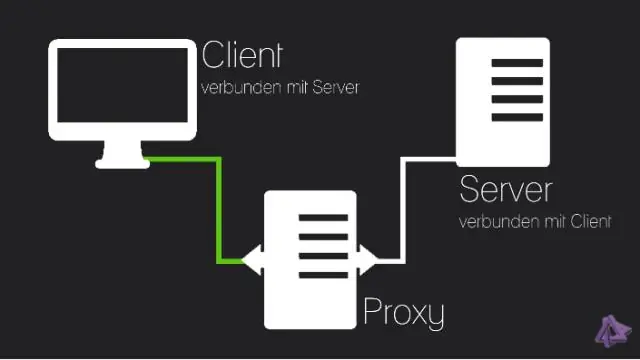
Tāpēc jūs nevarat vienlaikus izmantot gan starpniekserveri, gan VPN. Lēnāka VPN ātruma iemesls galvenokārt ir šifrēšana starp VPN klientu un VPN serveri. Tātad jūs vienkārši nevarat izbaudīt starpniekservera ātrumu, kamēr datus šifrē VPN
